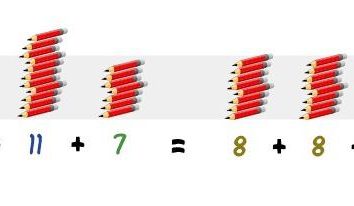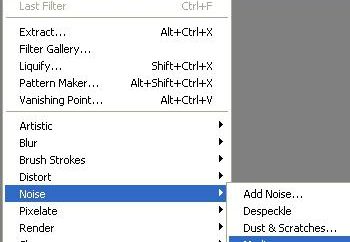Cómo habilitar UPnP en Windows XP
Un número bastante grande de usuarios tiene varias computadoras. Para abrirles todo el acceso a Internet, normalmente utilizan un enrutador que "distribuye" Internet desde una cuenta y direcciones IP a todos los dispositivos domésticos (tabletas, ordenadores portátiles, PCs estacionarias, teléfonos inteligentes, etc.). Como regla general, la dirección IP real es sólo en el enrutador, pero aquí hay una pega. Simplemente no hay acceso a los puertos de los ordenadores internos. Esto es necesario si necesita acceder por alguna razón, por ejemplo, documentos en una máquina remota. En la versión clásica, el servicio FTP está configurado en la máquina remota y portrouting (o reenvío de puertos) está configurado en el enrutador . Pero hoy en día hay un estándar que le permite prescindir de las complejidades de la configuración de cada servicio individual en el enrutador, sólo necesita saber cómo habilitar UPnP (pero sólo si el soporte UPnP se proporciona en el enrutador y parte del servidor de la aplicación).
En la mayoría de routers, esta característica está desactivada de forma predeterminada, por lo que la cuestión de cómo habilitar uPnP es vital para el administrador de la red doméstica. Por ejemplo, en los dispositivos de red D-Link (que significan modelos caros, ya que sólo se admite uPnP en ellos), puede conectar esta función seleccionando Avanzado. El panel de administración del enrutador se puede encontrar en la dirección de la pasarela ( comando ipconfig / all en la consola) y vaya a él usando un navegador normal (habiendo previamente descubierto la contraseña del enrutador predeterminado).
Después de conectar esta función al dispositivo NAT, debe activarlo en todas las máquinas cliente que requieran servicios desde el exterior. La forma más fácil de verificar esto es a través de una interfaz gráfica. Nos enfocaremos principalmente en el sistema operativo Windows XP, ya que aún está muy extendido. Abra el "entorno de red". A la izquierda, seleccione "Mostrar iconos para dispositivos de red UPnP". Después de eso, debe permitir que el cortafuegos incrustado abra los puertos apropiados. A continuación, asegúrese de que los servicios están funcionando. En el caso ideal, es probable que habilite UPnP de esta manera. Una vez finalizada esta operación, debe reiniciarse y la lista de conexiones de red se agregará al grupo "Internet Gateway", así como al icono "Conectarse a Internet". Además, el "entorno de red" puede mostrar el nombre del enrutador (depende de la configuración de la PC). Si no hay señales de estos cambios, compruebe si hay un "nodo de dispositivo PnP universal" en la lista de servicios y "SSDP Discovery Service".
Cabe señalar que estos servicios pueden o no ser activados. A continuación, intente lo siguiente: pulse el botón Win (situado entre Ctrl y Alt) + R. Escriba cmd en la interfaz que se abre. A continuación, en la consola en ejecución, debe intentar registrar la biblioteca de servicios UPnP con regsvr32 upnpui.dll. Después de esta operación, intente reiniciar los servicios. Si todavía no funciona, utilice el Programa de Pruebas de UPnP, que le informará en qué etapa se produjo un accidente. Alternativamente, puede utilizar otro programa, el Programa de Prueba UPnP, que es más útil para los no muy sofisticados en las complejidades de afinar el sistema del usuario. Sus principales funciones son el lanzamiento automatizado de todos los servicios necesarios para la operación UPnP y la asignación de puertos en el dispositivo que proporciona NAT.
Pero si no hay archivos del sistema, es improbable que el programa de prueba UPnP ayude. Para restaurarlos, debe reinstalar manualmente los componentes de Windows: el cliente de descubrimiento y administración del dispositivo de puerta de enlace y la interfaz de usuario UPnP. Al mismo tiempo, asegúrese de que el firewall incorporado esté activado, desactive el servicio. Estas son buenas maneras de aprender a configurar UPnP. Después de completar estos procedimientos, asegúrese de reiniciar el PC. Así que aprendiste cómo habilitar UPnP.
Después del inicio exitoso de los servicios es necesario abrir los puertos necesarios. Es más conveniente habilitar el soporte de UPnP en los programas de cliente (proporcionado en Skype, StrongDC, etc., pero las instrucciones sobre cómo habilitar UPnP están contenidas en los archivos de ayuda de estos programas), pero puede configurar manualmente el trabajo para los servicios requeridos, si el programa no proporciona tal soporte . Para ello, en las propiedades de la conexión a Internet (que se muestra después de activar UPnP), debe agregar reglas (puertos externos e internos, tipo de conexión TCP, UDP o ambas con dos reglas diferentes) mediante el botón Agregar.